Диск в формате RAW: что значит, как исправить и не потерять данные
1.3k
0
Любой мало-мальски знакомый с устройством Windows пользователь знает, что в качестве файловой системы могут использоваться форматы NTFS или FAT, поэтому появление RAW в этом качестве может слегка напугать. К счастью, проблема решаема и, как правило, для этого достаточно штатных средств Windows. Сегодня разбираемся, при каких обстоятельствах может появиться формат RAW там, где его раньше не было и как это исправить, не теряя данные.
Когда появляется ошибка
Формат RAW может появиться если работа компьютера была завершена некорректно, если было отключено электропитание или в результате других проблем. Также его можно обнаружить на новых, не использованных накопителях.
Как и в отношении изображений, RAW в качестве файловой системы является “сырым” или отсутствующим форматом. Если вы видите его на новой флешке или накопителе, паниковать не стоит вовсе: просто отформатируйте диск в своей файловой системе и проблем с ним не будет. Куда сложнее, если до поры до времени флешка или накопитель работали нормально, а потом перестали и вам нужно спасти ценные данные на них оставшиеся.
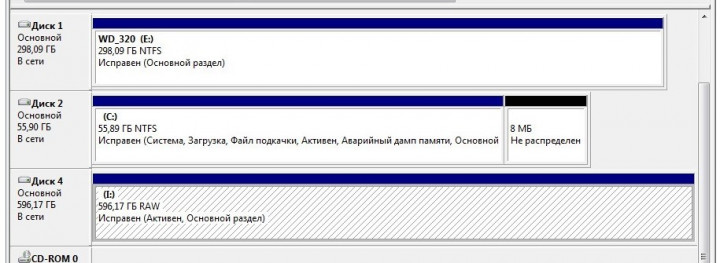
Как исправить штатными средствами, если запускается Windows
Прежде чем начинать активные действия, вспомните, какие данные есть на накопителе. Новые серии любимого сериала, пожалуй, проще скачать заново, а вот недописанный роман собственного сочинения и фотки из отпуска стоят того, чтобы повоевать за них. Наш крестовый поход за потерянными данными начинаем со штатных средств Windows.
Запускаем командную строку от имени администратора. Проще всего сделать это из поиска на панели задач. В открывшемся окне вводим команду chkdsk D: /f, где D — буква, обозначающая проблемный диск в формате RAW.
Результатом команды станет проверка, после который вы, скорее всего, получите работоспособный диск. Если нет — вы увидите сообщение “CHKDSK недопустим для дисков RAW”. В этом случае вам нужно будет обратиться за помощью к стороннему софту.
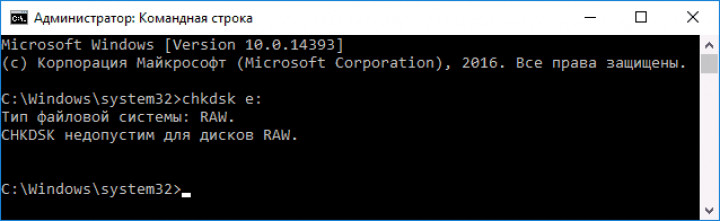
Сторонние программы
С восстановлением диска из RAW справится программа DMDE. Программа русифицирована и не требует установки, можно работать с ней уже после распаковки дистрибутива. Через интерфейс программы находим проблемный диск и нажимаем “Восстановить”.
С той же целью можно использовать программу TestDisk. Она сложнее в использовании и предлагает менее понятный интерфейс, но также эффективна в работе.
Если вы по ошибке отформатировали диск, можно попробовать восстановить удаленные данные при помощи специального софта, например, вышеупомянутой DMDE. Но чудес ждать не стоит: восстановление удаленных данных всегда непредсказуемый процесс.
Как исправить штатными средствами, если Windows не запускается
Такое может случиться, если формат RAW в результате ошибки или сбоя присвоен системному диску, на котором установлена ОС. Естественно, операционка на компьютере с такой ошибкой не запустится вовсе. В этом случае вам поможет диск восстановления, мы не так давно рассказывали, как его создать. При загрузке с диска восстановления, вам нужно будет добраться до командной строки и ввести команды diskpart, а потом list volume, чтобы увидеть проблемный раздел или диск и букву, его обозначающую. Вооружившись этим знанием, обращаемся к команде chkdsk D: /f, которую мы описали выше. Далее ваши действия будут совпадать со способом Как исправить штатными средствами, если запускается Windows.
Кроме того, возможна ситуация, когда chkdsk с возложенными на него задачами не справляется, тогда нам понадобятся сторонние программы и тут возникает проблема с тем, как их загрузить или установить на неработающий ПК.
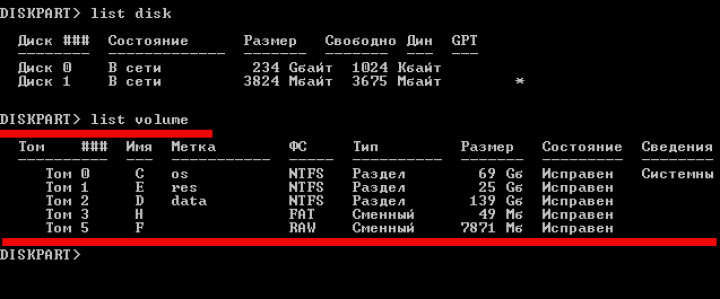
Если Windows не загружается и штатные средства не помогают
Если неисправный диск можно снять и подключить к другому ПК, восстановить данные верную файловую систему можно с другого устройства при помощи описанной выше DMDE или другого аналогичного софта. Если такой возможности нет, можно использовать “спасательный круг” от TestDisk. Он представляет собой LiveCD, дополненный вышеупомянутой программой для восстановления, скачать такой дистрибутив можно по ссылке.
С той же целью можно использовать платную Active@ Partition Recovery.
На этом закончим. Скорее всего, хоть один из описанных способов смог вам помочь, если же нет, это может указывать на проблемы аппаратного свойства как самого накопителя, так и портов, через которые он подключается. Надеемся, наш материал был вам полезен, а чтобы не пропускать другие статьи по теме, не забывайте подписываться на наш канал в Telegram, где мы регулярно публикуем полезные советы и актуальные новости из мира технологий.
